
Innehållsförteckning:
- Författare John Day [email protected].
- Public 2024-01-30 12:47.
- Senast ändrad 2025-01-23 15:11.

I den här instruktionsboken kommer jag att visa dig hur du installerar tilläggskort som video-, ljud- eller spelkort på din dator.
Kom ihåg att om du inte vet vad du gör eller om du inte trivs med det här, gör det inte !!! För jag är inte ansvarig för något du gör. Undvik att stoppa allt du inte behöver tuch, allt i datorn är mycket känslig för handoljor.
Steg 1: Komma igång
"," topp ": 0.7666666666666667," vänster ": 0.9178571428571428," höjd ": 0.14761904761904762," bredd ": 0.075}]">

Saker du behöver:
skruvmejsel (inte magnetisk) tilläggskortdator Först måste du stänga av datorn. När du har gjort det måste du dra ur varje sladd som är ansluten till datorn.
Steg 2: Förinstallationen


Först vill du ta bort datorkåpan. När du tar bort det måste du ta bort locken där korten ska gå.
Steg 3: Installera tilläggskortet



när plattan har tagits bort försiktigt in kortet i rätt läge och skruva fast ordentligt. Om det inte passar, dra ut och försök igen, tvinga inte, det kan skada datorn och/eller kortet.
Steg 4: Sätta ihop det igen
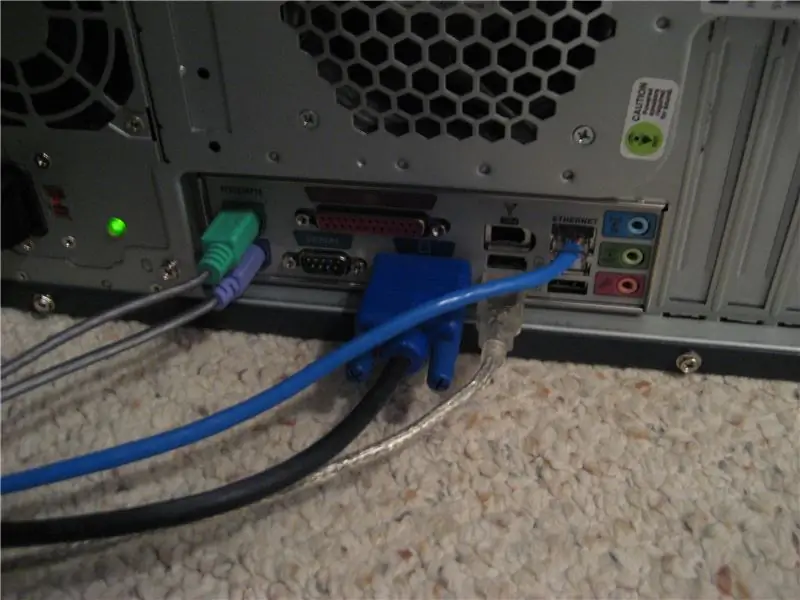

nu är det bara att sätta på locket igen och sätta i sladdarna, sätta i dem alla innan du sätter på det. mestadels ska allt vara färgbelagt för att göra det enkelt. När detta är klart, slå på det igen och om tilläggskortet medföljde en CD-skiva sätter du in det och installerar nödvändiga program. Allt ska finnas på disken.
Rekommenderad:
Installera Ubuntu-Mate på en gammal/åldrande bärbar dator: 7 steg

Installera Ubuntu-Mate på en gammal/åldrande bärbar dator: Vad är Ubuntu-Mate? Det är ett gratis och öppet källkodslinux-distributionssystem och ett officiellt derivat av Ubuntu. Den enda skillnaden mellan andra Ubuntu -operativsystem är att den använder skrivbordsmiljön MATE som stordator Varför valde jag det här operativsystemet för
Hur man demonterar en Dell Inspiron 15 5570 bärbar dator för att installera en M.2 SSD: 20 steg

Hur man demonterar en Dell Inspiron 15 5570 bärbar dator för att installera en M.2 SSD: Om du tycker att det här är användbart kan du prenumerera på min Youtube -kanal för kommande DIY -handledning om teknik. Tack
Installera RAM i en bärbar dator: 5 steg

Installera RAM i en bärbar dator: Du kan installera RAM i din bärbara dator genom att följa dessa fem steg! INNAN du gör detta, kontrollera dock att det nya RAM -minnet du installerar är kompatibelt med din märke och modell av bärbar dator !! Detta är mycket viktigt eftersom eventuella skador kan
Använda PSP som dator joystick och sedan styra din dator med PSP: 5 steg (med bilder)

Använda PSP som dator joystick och sedan styra din dator med PSP: Du kan göra många häftiga saker med PSP homebrew, och i den här instruerbara lär jag dig hur du använder din PSP som en joystick för att spela spel, men det finns också ett program som låter dig använda din joystick som mus. Här är materien
Ladda ner och installera Windows 7 Beta (Build 7000) på din dator: 4 steg

Ladda ner och installera Windows 7 Beta (Build 7000) på din dator: I den här instruktionsboken kommer jag att visa dig hur du laddar ner beta för Windows 7 till en dvd (filstorlek är 3,7 spelningar) och installerar den på din dator. Låt oss börja
